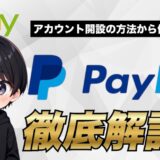Ship&Co(シップアンドコー)というツールを使えば配送会社の料金の比較ができてラベル作成も効率化できると聞きました。Ship&Coについて詳しく教えて下さい。

分かりました!この記事で詳しく解説させていただきますね!
「eBayで配送する商品の数が増えてくるとラベルの作成だけでもかなり時間がとられますよね?」
この記事ではそんなお悩みを解消する出荷管理ツール「Ship&Co(シップアンドコー)」について紹介できればと思います。
【この記事をオススメしたい人】
・発送ラベルの作成に時間がかかる
・Ship&Coの利用を検討している
・Ship&Coの設定方法を知りたい
Ship&Coとは?
Ship&Co(シップアンドコー)は、クラウド型出荷管理システムで、EC事業者が国内外への発送業務を効率化するためのツールです。
送り状やインボイスの発行、送料比較、追跡情報の自動同期など、出荷作業を一元管理できます。

送り状を作成する時間が体感5倍くらい速くなります!
Ship&Coの対応している主なECサイト一覧
Ship&Coの対応している主なECサイトは以下の通りです。
- Shopify
- eBay
- BASE
- Amazon
- Yahoo!ショッピング
- WooCommerce

他にも合計で10以上のECプラットフォームと連携しています。
Ship&Coの対応している主な運送会社
Ship&Coの対応している主な運送会社は以下の通りです。
- ヤマト運輸
- 佐川急便
- 日本郵便
- FedEx
- DHL
- UPS
- 国際郵便

eBayセラーが利用する運送会社はほぼ全ておさえていますね!
Ship&Coの料金プラン
Ship&Coの料金プラン(月額割引プラン)は以下の画像の通りです。
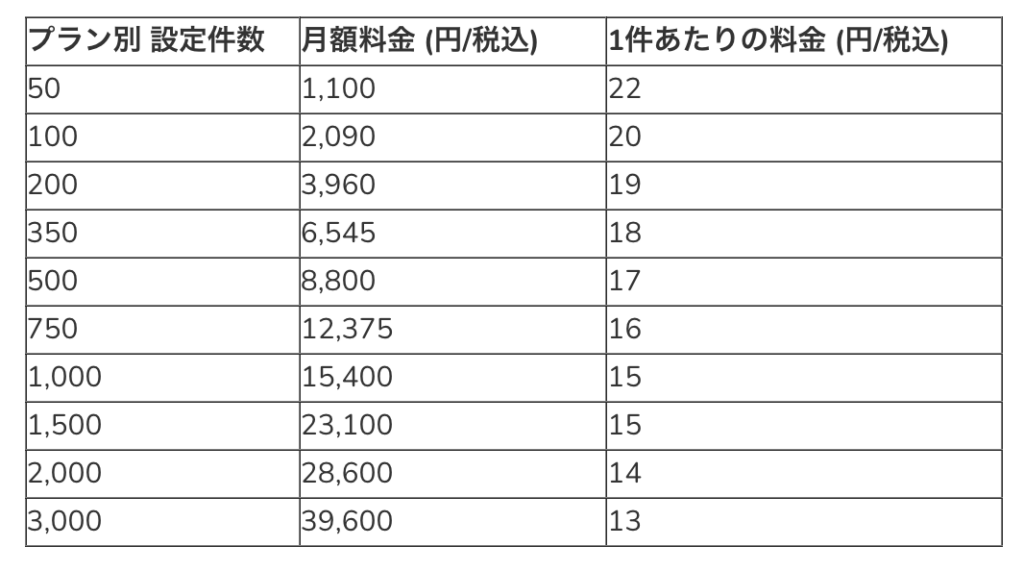
*「従量課金プラン」は、2025年2月10日(月)をもって新規受付を終了いたしました。以前から従量課金プランをご利用中のお客様は、当面は引き続き従量課金プランのままご利用いただけますが、月額割引プランに変更された場合、再び従量課金プランに戻ることはできなくなります。

自分のeBayの発送量に合わせてプランを選択するのが良さそうですね!

おっしゃる通りです!選択されたプランの設定件数を超えて出荷された場合は、超過分がかかってきますが、超過分にも該当のプランに応じた1件あたりの割引料金が適応されます。
Ship&Coには14日間の無料トライアルがございますので、利用を検討している方はトライアルから試してみることをオススメします。
Ship&Coの登録方法と初期設定
Ship&Coの登録方法と初期設定について解説できればと思います。
STEP1:Ship&Coにアクセスし「今すぐ体験する」をクリック
こちらからShip&Coにアクセスし、「今すぐ体験する」をクリックしましょう。
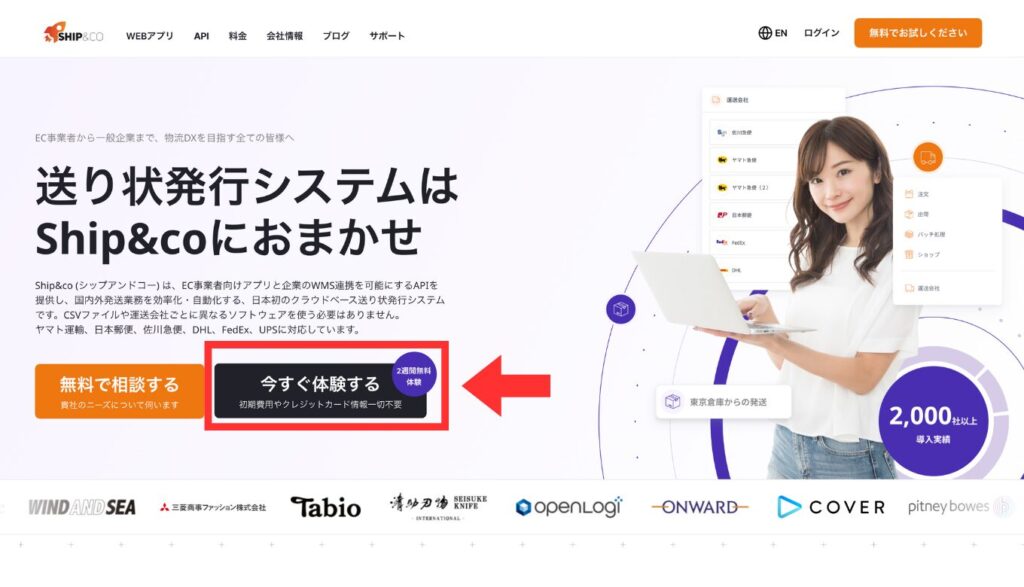
STEP2:メールとパスワードを入力し項目にチェックを入れ「登録」をクリック
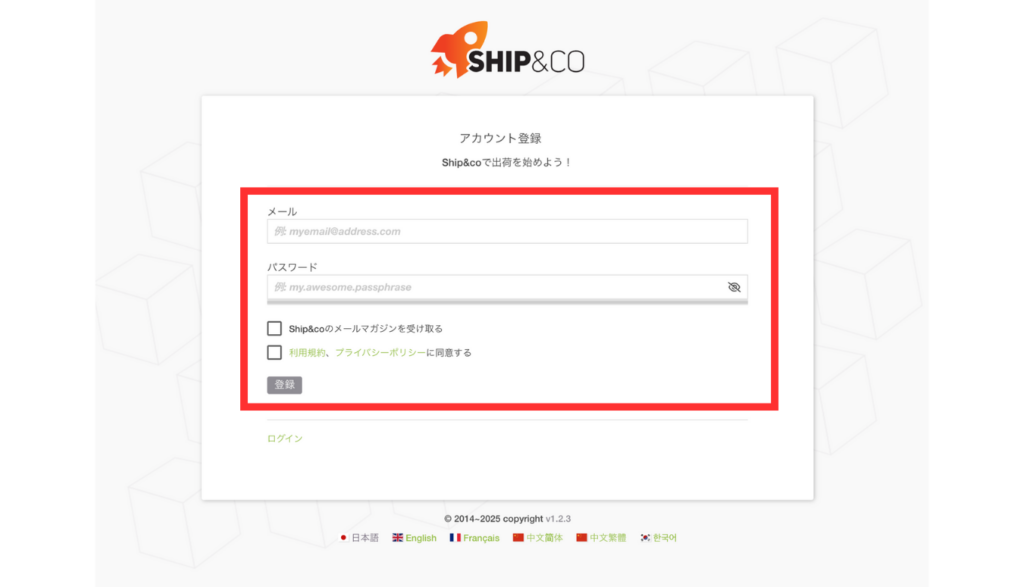
STEP3:プロフィール情報の登録
初期設定として、まずはプロフィール情報を登録します。「プロフィール情報を登録する」をクリックします。
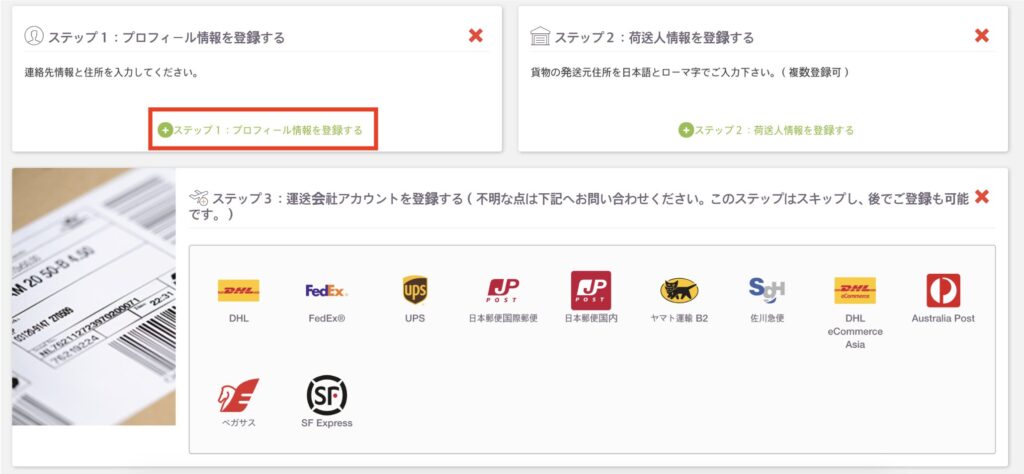
「連絡先」欄に連絡先情報と住所(会社情報)を入力します。法人名フィールドは必須項目となっていますが、個人でお使いいただく場合、屋号や店舗名の登録でもOKです。情報を入力した後は「保存」ボタンをクリックしましょう。
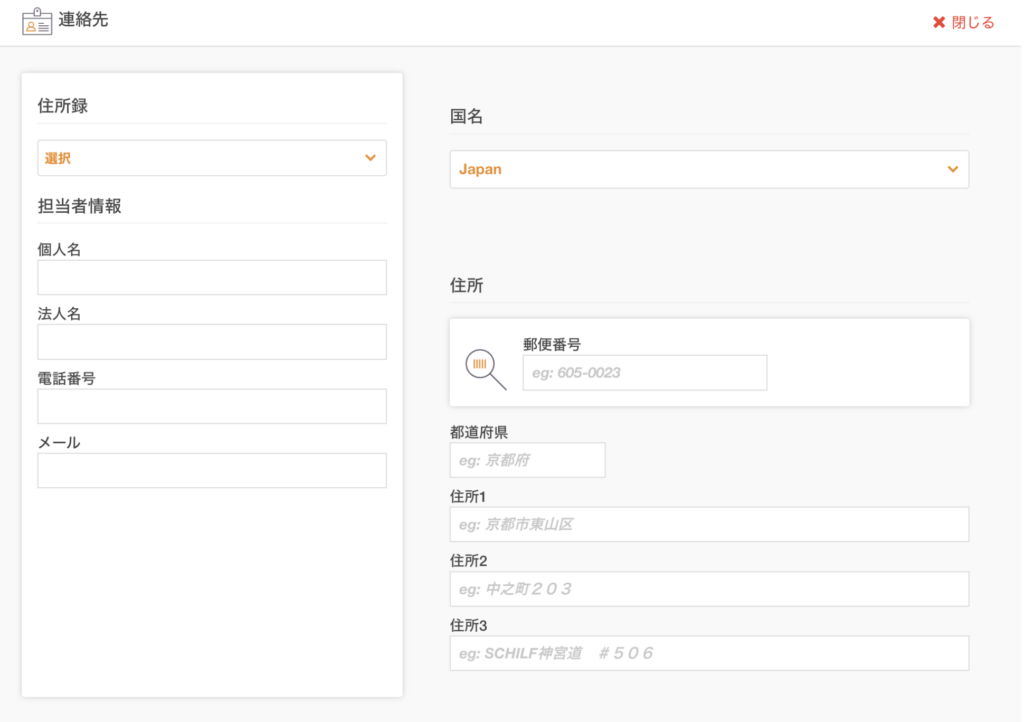
STEP4:荷送人情報の登録
プロフィール情報が登録できたら、続いて、荷送人情報を登録しましょう。「荷送人情報を登録する」をクリックします。
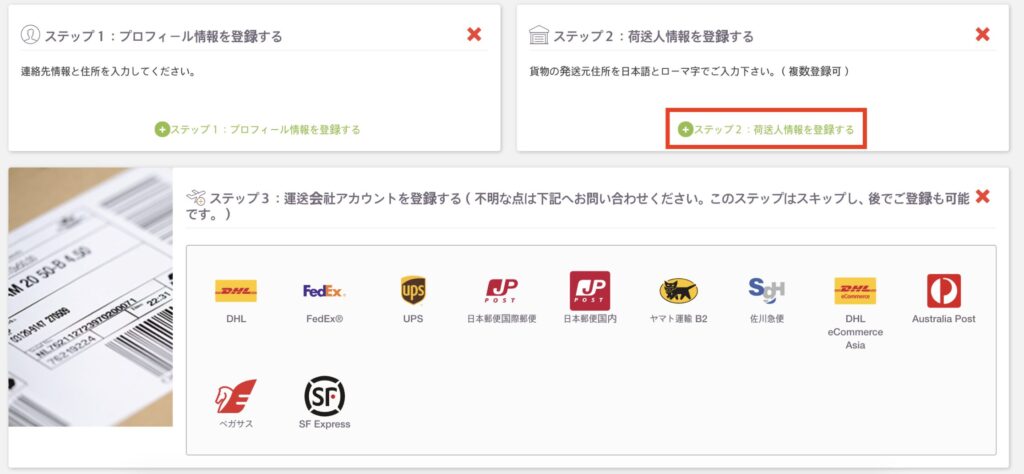
「荷送人情報を追加」欄に「国名」、「担当者 (発送元) 情報」、「住所」などを入力します。
日本国内発送の場合、日本語の欄に入力された内容が送り状の差出人欄に反映され、海外発送の場合はローマ字の欄に入力された内容がShipper情報として送り状・インボイスに反映されます。ローマ字の入力箇所は全て半角で入力してください。
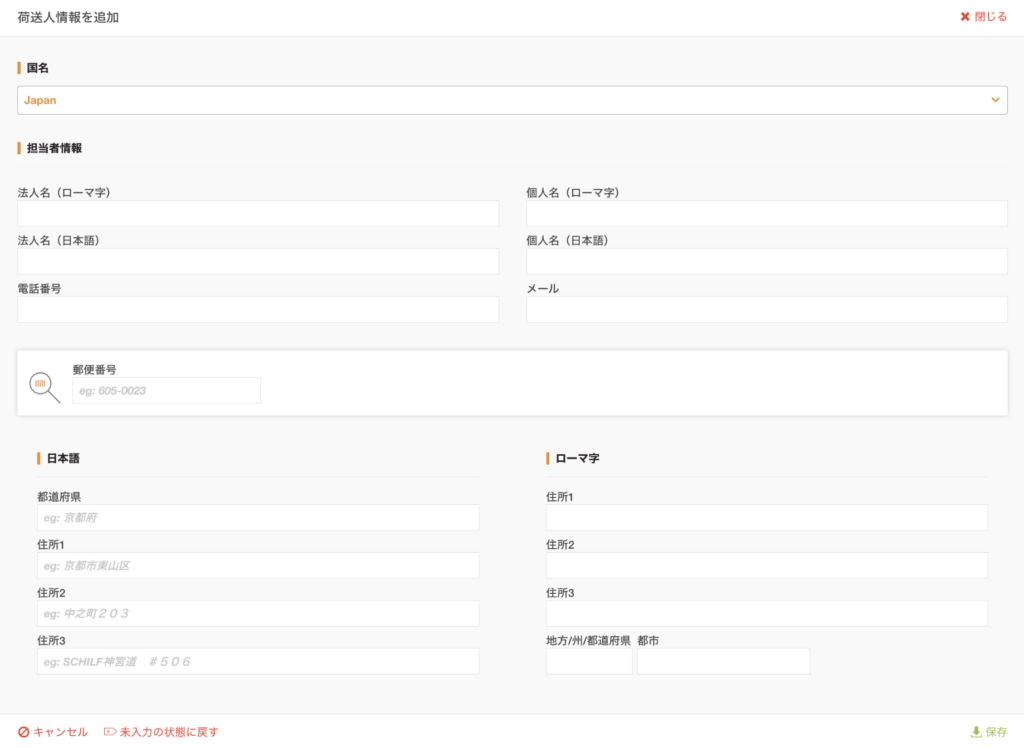

eBayで利用しますので、こちらはローマ字(半角)で入力しましょう。
情報を入力した後、「保存」ボタンを押します。荷送人情報は、複数ご登録いただけます。
STEP5:運送会社アカウントの登録
Ship&coで国内外運送会社の送り状を発行する前に、運送会社を登録することが必要です。「運送会社アカウントを登録する」欄のお持ちの運送会社のアイコンをクリックすることで、登録を行うことが可能です。
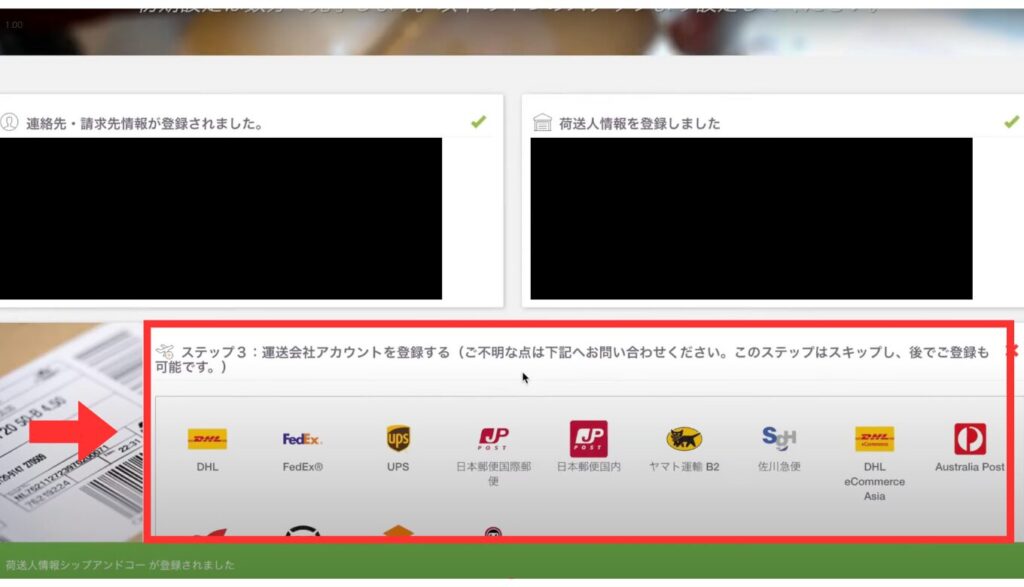
運送会社アカウントの登録方法は、連携する運送会社によって異なります。下に各運送会社ごとの登録方法のリンクを載せておきますので、こちらから登録方法をご確認ください。

クリックすると運送会社の設定方法の記事のリンクが開かれます。そちらから登録方法を確認してください。
STEP6:ECショップからオーダーを取り込む
「ステップ4:ECショップからオーダーを取り込む」欄の現在運営しているECショップのアイコン(eBay)をクリックします。
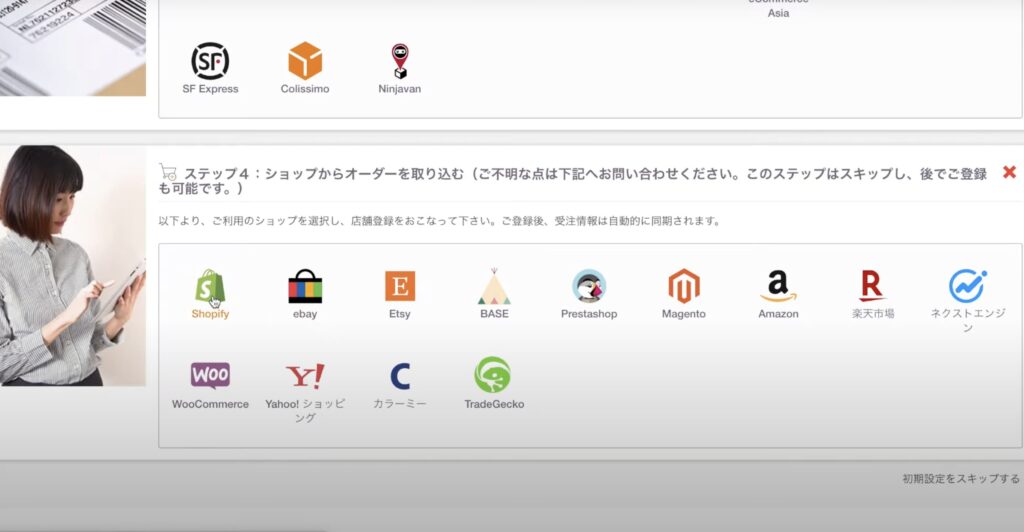
eBayアカウントとの連携方法は下のShip&Coのマニュアルが参考になります。

こちらを参考に自分のeBayアカウントを連携しましょう。
連携できたらこれで初期設定は完了です。お疲れ様でした。
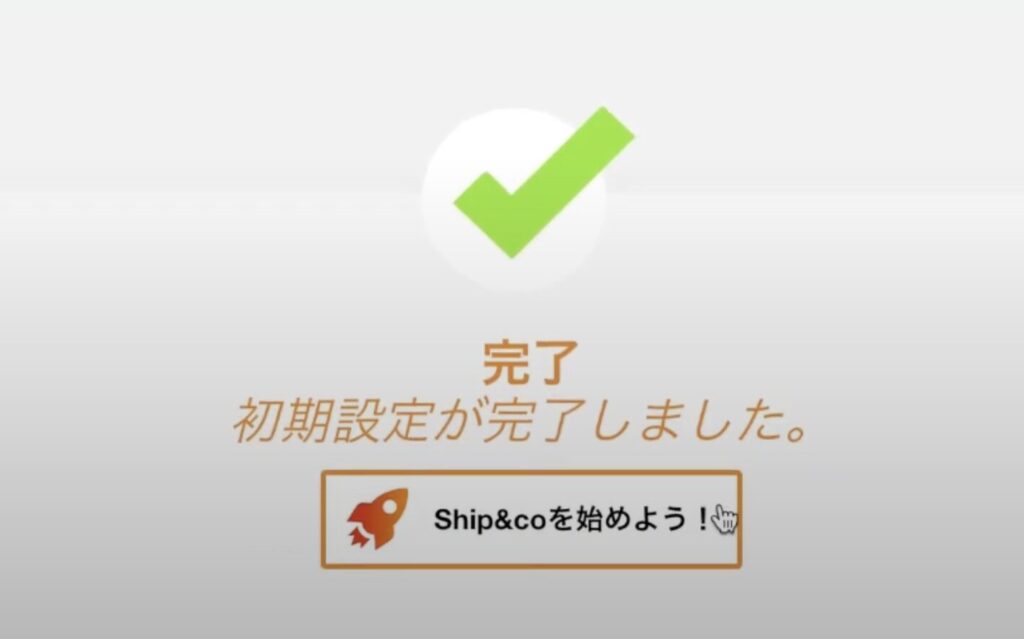
Ship&Coの詳細設定について
Ship&Coの初期設定は上記の手順で完了しますが、他にも設定するべき項目がございますので、そちらを紹介させていただければと思います。
レターヘッド・署名
国際郵便しか使わない場合は設定しなくてもよいのですが、FedExやDHLと連携する場合はレターヘッドと署名を登録する必要がございます。
レターヘッドと署名を登録することで電子インボイスを利用することができるようになり、通関がスムーズになります。詳しくは以下の記事をご覧ください。
 【eBay輸出】レターヘッド・署名の作り方について分かりやすく解説【ETD】【PLT】
【eBay輸出】レターヘッド・署名の作り方について分かりやすく解説【ETD】【PLT】
登録方法はそれぞれ下の記事を参考にしてください。(※すぐに読めます)
FedEx® 電子取引書類 (ETD): レターヘッド・署名イメージを設定する
HSコード
HSコードとは、国際貿易商品の名称および分類を世界的に統一する目的のために作られたコード番号であり、貨物を輸出入する際の品目分類に用いる輸出入統計品目番号のことです。

HSコードを入力することで税関職員が商品の税率を早く知ることができ、通関がスムーズになります。
HSコードについて詳しくは以下の記事をご覧ください。
 【eBay輸出】HSコードとは?調べ方からよく使うものまで徹底解説
【eBay輸出】HSコードとは?調べ方からよく使うものまで徹底解説
Ship&Co上でも「設定」→「内容物リスト」で商品の内容物とHSコードを登録できますので、よく発送する商品は登録しておきましょう。
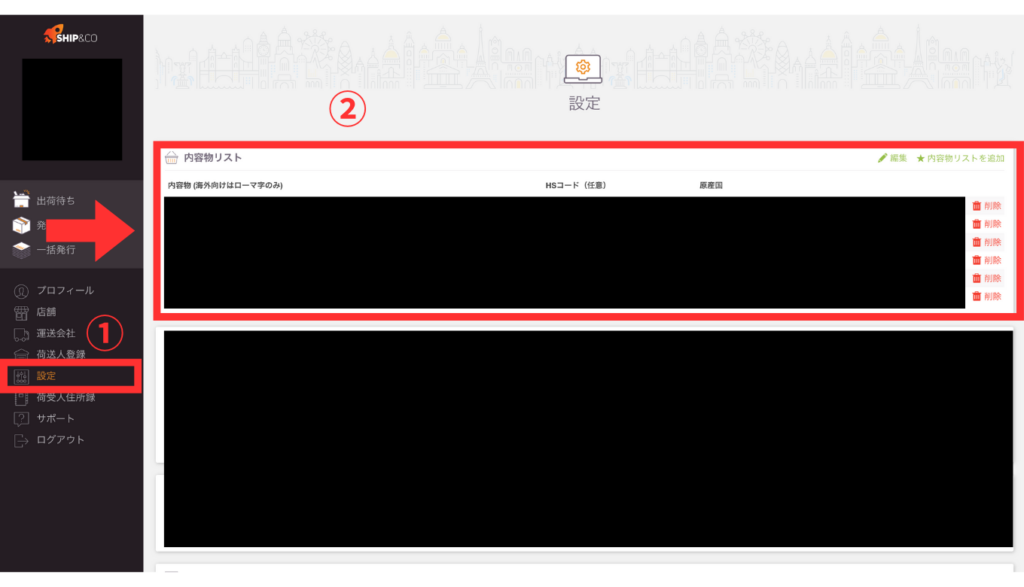
Ship&Coで送り状を作成する方法
設定が完了したら、実際に送り状を作成する方法について解説していければと思います。
eBayで売れた商品が「出荷待ち」の箇所に表示されますので、送り状を作成したい商品を選んでクリックします。
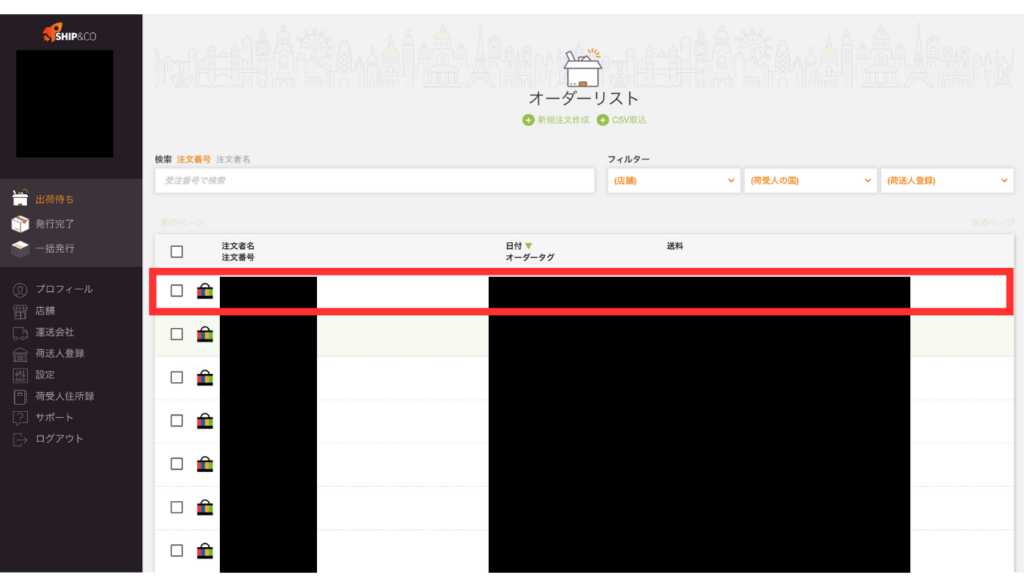
送り状の編集画面に遷移するので、編集して画面右下の「④虫眼鏡マーク」をクリックします。
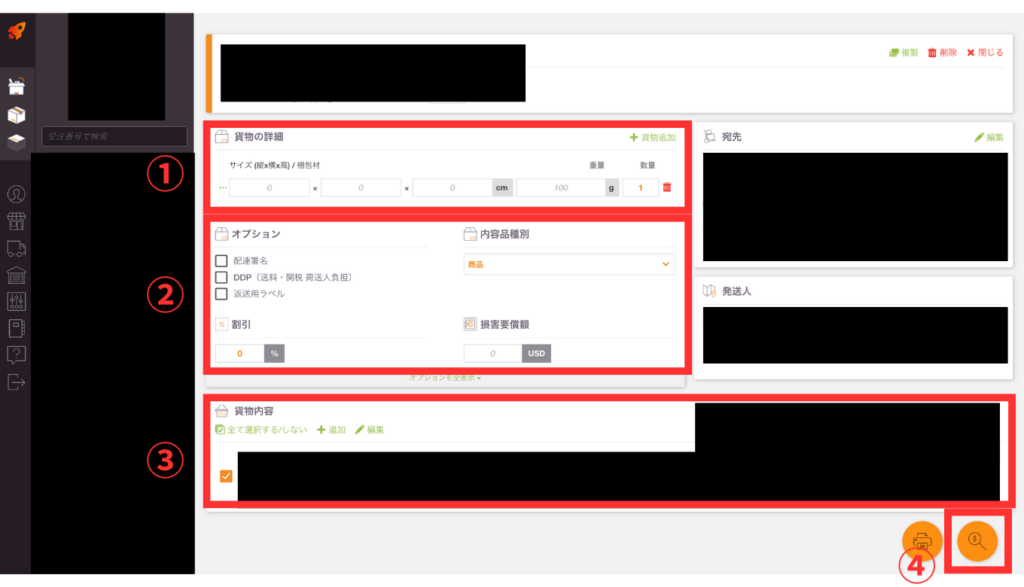
①貨物の詳細…梱包後の商品の重量や体積を入力します。
②オプション…内容品種別を選択したり、配達署名を付ける場合はこちらで編集します。
③貨物内容…商品タイトルの変更やHSコードの入力は、こちらで行います。
②貨物の詳細でFedExやDHL、UPSの梱包材を使用したい場合は「・・・」をクリックして、対象の梱包材を選択しましょう。
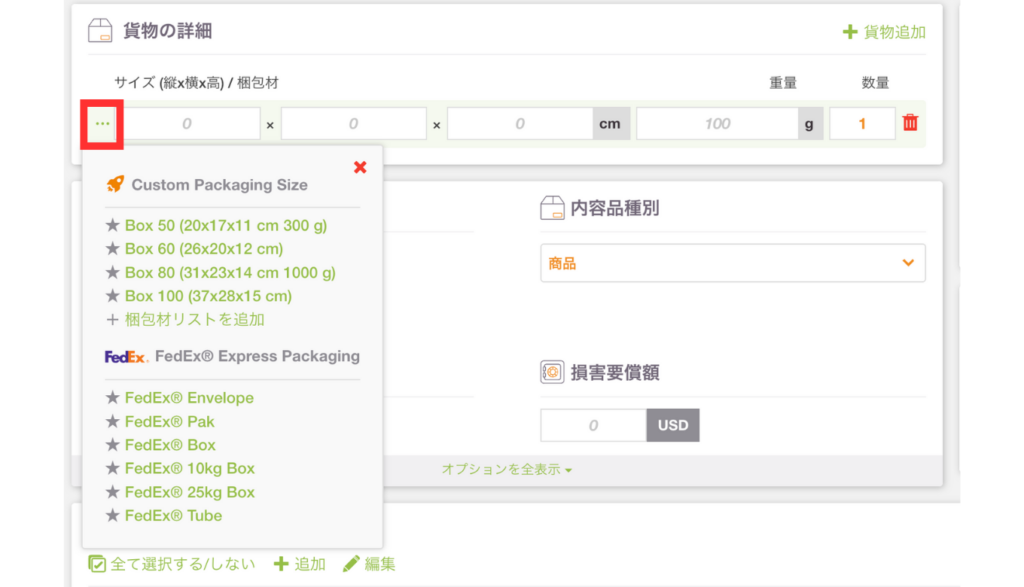
虫眼鏡マークをクリックしたら、下の画像のような画面に遷移します。こちらにいくつも可能な配送手段が表示されますので、自分が配送したい配送手段があれば、そちらを選んで「印刷マーク」クリックしましょう。
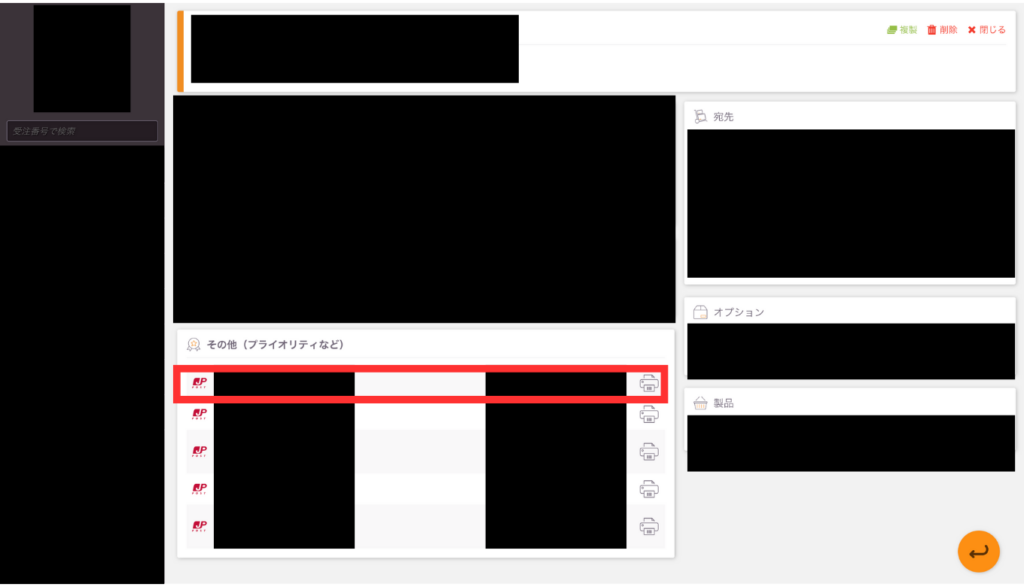

こちらの画面で登録した配送手段の料金の比較ができますので、最も自分にとって安い配送手段が一目で分かります。
最後に画面右上での「送り状」をクリックすると送り状が印刷できます。プルダウンをクリックするとインボイスも印刷することが可能です。
また、「発送済みにする」をクリックすればeBayにも発送済みとして反映されます。
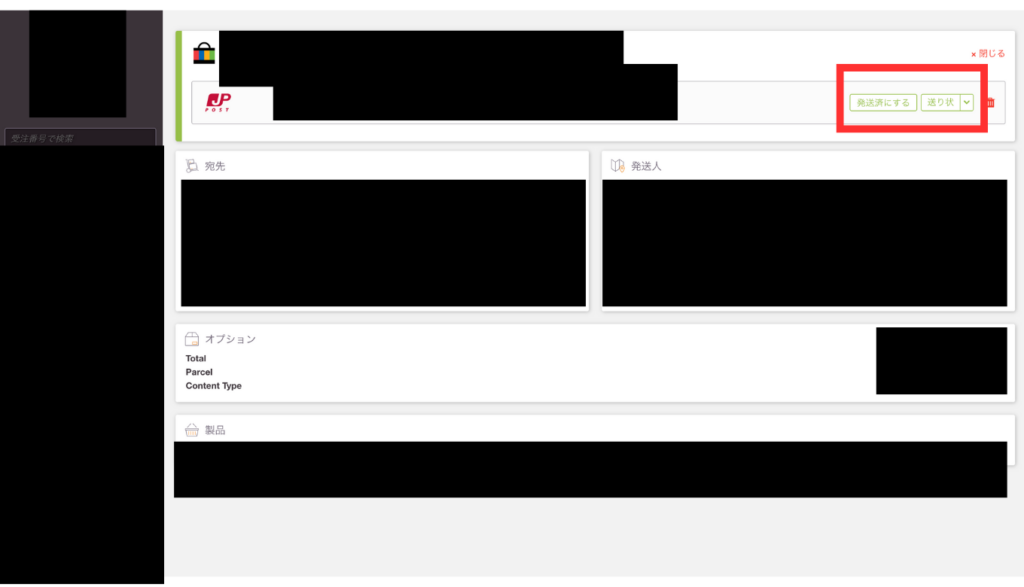

これで送り状の作成は完了です!
Ship&Coに関するQ&A
Ship&Coに関するQ&Aをまとめましたので、こちらからご確認ください。
- Ship&Coの支払い方法は?
- 原則、お支払いはクレジットカードのみとなります。銀行振込やその他の方法はご利用いただけません。
- 未使用となった送り状の料金はかかりますか?
- Ship&coで送り状作成いただいた後、送り状破棄作業をされたり、また何らかの理由で実際の出荷に利用されなかったとしても、Ship&coご利用料金 (料金プランに基づく) の返金はございません。
- 他に料金はかかりますか?
- ご登録プランに基づく月々のご請求以外に費用は発生しません。なお、送料、貨物保険、手数料その他運送会社にお支払いいただく料金は全てお客様と運送会社の間での扱いとなります。
最後に
いかがだったでしょうか?こちらの記事ではShip&Co(シップアンドコー)について詳しく解説させていただきました。まだ、発送ラベルの作成を効率化されていない方は、早い内に導入することをオススメします!

導入して浮いた時間をリサーチや出品に充てましょう!
また、Ship&Co以外にもHirogeteというツールもございまして、こちらに関する記事も執筆していますので、ぜひShip&Coと比べて導入を検討していただければと思います。
※現在執筆中
最後まで記事をご覧いただきありがとうございました!
ただ、「ブログを見たけれど独学じゃ不安…」というような方に向けて僕が運営しているeBay輸出の講座を紹介できればと思います。

受講生がeBay輸出で稼げるようになるために全力でサポートさせていただいております!
月商1000万円や半年以内で月利30万円超え、月利100万円超えの受講生も多数在籍しておりますので、気になる方はぜひ、下の画像から詳細を確認していただければと思います。
※定員に限りがございますため、満席の際はお申し込みを承れない場合がございます。何卒ご容赦くださいますようお願い申し上げます。

▼輸出ブログランキング▼
にほんブログ村
にほんブログ村
にほんブログ村